Whisper AI |OpenAI语音文字轉錄|免費開源|Whisper語音識別教學
語音和文字配合影片進行信息的傳遞已成為信息流不可或缺的部分,從做文字會議記録,再到影片或後期處理,人們對於語音轉文字和語音與字幕翻譯轉換這些功能需求越來越大。
AI的發展給語音和文字之間進行便捷轉換提供了新的方式,大多人會選擇Whisper解決语音文字轉錄的需求,對於初學者是需要劃分大量的時間去學習這個軟體的,相反Hitpaw Edimakor AI一鍵语音文字轉錄功能更加適合新人和普通大眾使用。
第一部分:Whisper是什麽
Whisper app 是 OpenAI 發布的一項開源的自動語音辨識 (ASR) 系統。它能將語音訊號轉換為文字,具廣泛應用,如語音助理、語音命令、語音轉錄等領域。
目前的WhisperAI已經掌握了除英語以外的96中預言的辨識、翻譯和轉録的能力。同時它已經可以執行對各國語言的口音辨識功能和執行處理背景噪音、處理較差的音頻等等任務。
Openai Whisper 是一項開源技術,人們都可以不受開方商限制地使用 Whisper 語音辨識,可以免費、自由地在自己的電腦利用 Whisper 來執行語音辨識、翻譯。
Whisper AI字幕軟體的優缺點
Whisper AI字幕軟體是Whisper最為重要應用,與其他相似軟體相比有以下這些優缺點:
優點:
- 免費
- 正確性高
- 語句分段准確
- 資料的安全性有保障
缺點:
- 性能與電腦特別是顯卡性能掛鈎
- 軟體運行受操作系統限制
- 下載安裝使用需要計算機基礎知識
- 彈幕功能模塊化功能不高,不利於新人快速入門
- 支援的檔案格式較少
第二部分:Whisper AI安装和使用
Whisper AI安装的詳細步骤
步驟1: 下載WhisperDesktop安装包
點進 WhisperDesktop 的 GitHub 連結進行Whisper AI 下載。
在「Releases」欄位找到當前最新的版本。點擊下載最新版本,下載後解壓安裝即可。
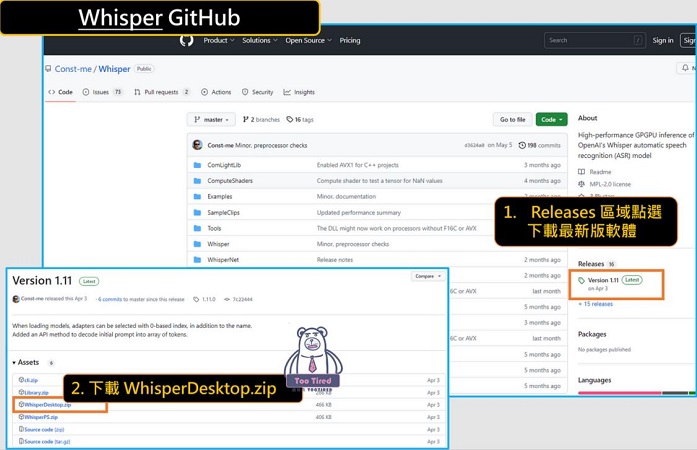
步驟2: 下載AI語音識別模型檔案 (model)--ggml 語音模型
到Hugging Face 下載 AI 模型檔。 建議下載 ggml-medium.bin (1.5GB)可以獲得最好的轉換品質;如果電腦效能較差,也可以改用 ggml-small.bin (488MB) 替代,轉換品質相近,但會省下很多運算時間。
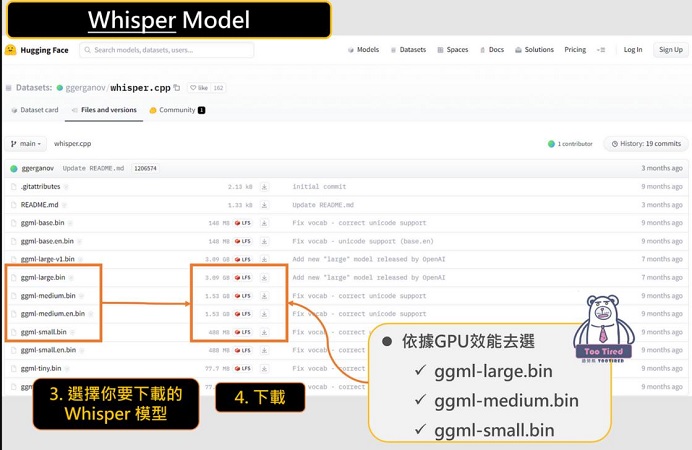
步驟3: Whisper AI基础設定
打開已經下載的壓縮檔,執行 「WhisperDesktop.exe」,在畫面上點選右邊的【…】按鈕選擇已經下載完畢的模型檔。選擇 「GPU」后按【OK】。
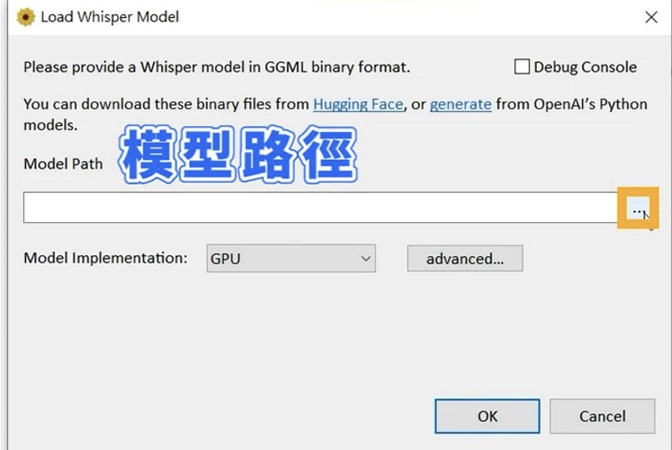
步驟4: 文字語音轉換設定
點開【Language】選擇語言,如whisper中文或其他語言,然後上載需要轉錄的文件。
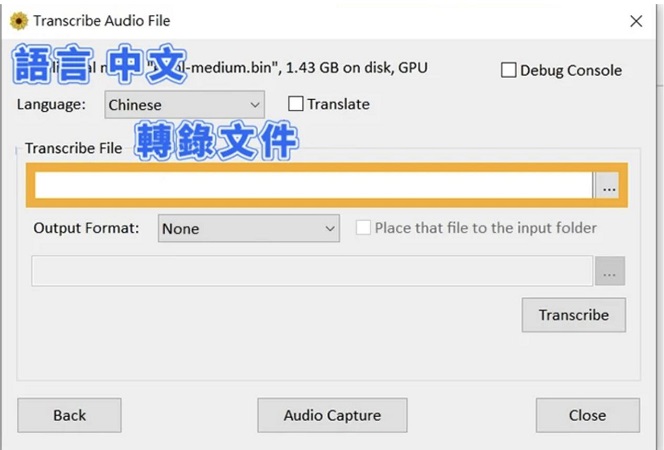
然後選擇要轉換的影音檔,可以使用 mp3 或 mp4、avi 這類聲音或影片檔。
最後選擇要輸出的格式,轉換逐字稿可選 「Text file」 或 「Text with timestamps」(有時間標記),影片字幕則選擇「SubRip subtitile」。
注: Whisper AI 軟體的下載和界面都是英語的,想要中文軟體的可以看下面介紹的 Hitpaw Edimakor 軟體。
Whisper AI 的使用
在基礎設置完成後啓動軟體,找到並選定需要轉錄的文件
Output Format (輸出格式) 點開來,可以根據自己的需求選擇。
如果需要影片的「逐字稿」,我們可以選擇「Text file」純文字檔案。
如果需要影片的「CC 字幕」,我們可以選擇「Subrip subtitles」SRT 檔案。
- 輸出的路徑的選擇有兩種方法可以選擇:
- 方法 1:打勾,輸出在與影片相同的資料夾。
- 方法 2:點「…」,自訂想輸出的資料夾。
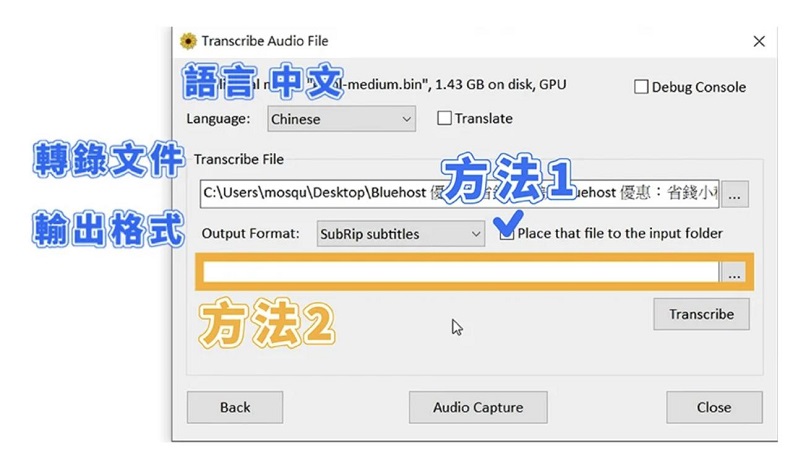
- 需要掌握轉錄進度有兩個方法:
- 方法 1:綠色進度條。
- 方法 2:「Debug Console」(除錯控制台) 打勾,觀察程式的運作進度。
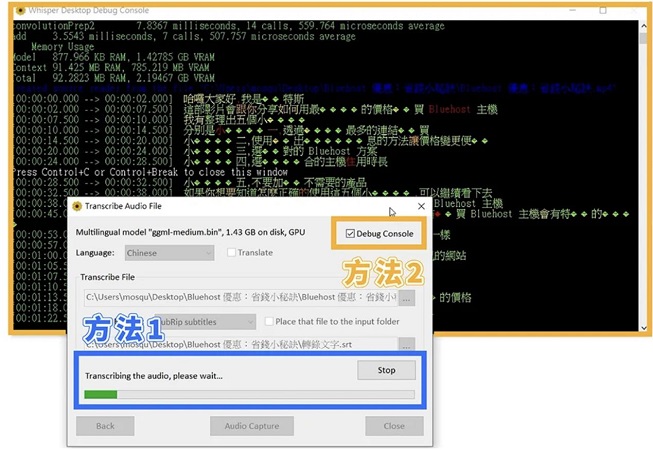
第三部分:Whisper AI 語音轉文字的理想替代方案——Hitpaw Edimakor
Hitpaw Edimakor是一款功能強大且用戶友好的影視剪輯軟體。與Whisper相比,Edimakor不需要繁複的安裝及設定步驟,界面簡潔且易於操作。打開Hitpaw Edimakor軟體之後找到需要處理的源文件就可以對其進行各種剪輯,其中最重要的語音轉文字AI功能、自動字幕、AI音頻翻譯、智慧撰稿、ai摳圖等功能都可以一鍵生成效果,這樣簡單的界面對於新人來説完全不會有壓力。
Hitpaw Edimakor軟體的優點
- 具備AI智能撰稿功能,一鍵產生影片逐字稿/優化字幕
- 字幕製作形式有三種:語音轉文字,本地字幕,創建字幕
- 支援多種語言
- Ai智能為字幕配音
- AI影片產生器:輸入字幕與片段,自動匹配
- 字幕樣式豐富多樣
- 剪輯功能強大:特效、配音、轉場等,一款軟體滿足多種功能
Edimakor 語音轉文字方法
1. 開啟HitPaw Edimakor 然後添加影片
開啟軟體,點選主畫面「我的媒體」標籤中的「匯入」按鈕,就能新增檔案。
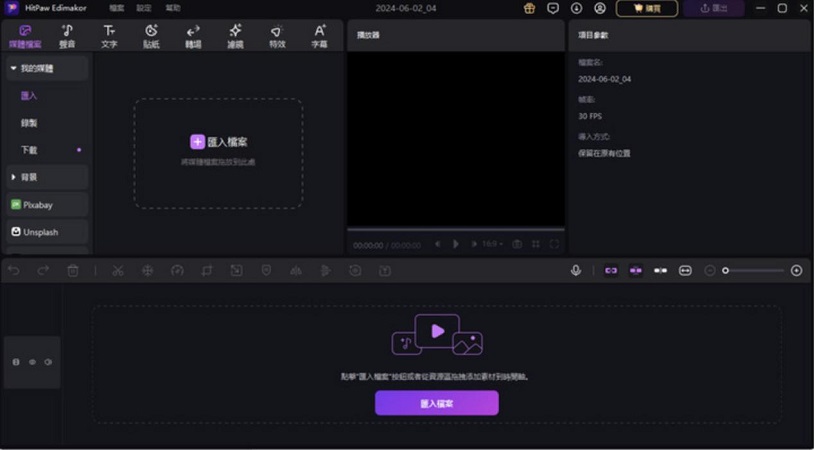
2. 將影片移到時間軸並選擇語音轉文字
新增影片後你可以將他拖曳並移動到下方的時間軸,點擊時間軸上的影片,點擊左側視窗中的“音頻”選項,按“語音轉文字”選項,也可以右鍵點選時間軸影片並選擇“語音轉文字”。
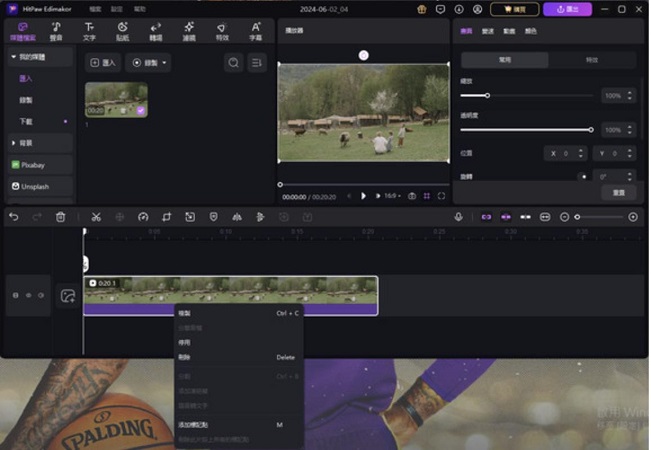
3. 新增字幕並客製化
軟體會開始辨識字幕,偵測到的字幕會出現在時間軸的影片上方,你可以點擊時間軸上的字幕,如果有需要可以從右側視窗的「文字」標籤中來變更文字,以及字體、大小、縮放等。在預覽視窗中可以移動字幕的位置。
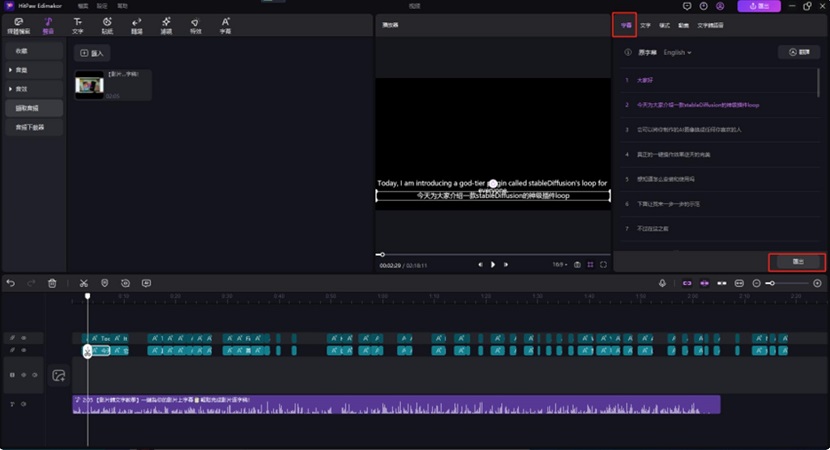
4. 處理和儲存影片
完成所有變更後,點擊上方功能表的「匯出」按鈕,會開啟一個新的輸出視窗,你可以在這裡選擇影片的格式、解析度、編碼、位元率和幀速率,而且還可以選擇檔案名稱和資料夾,最後點擊「匯出」按鈕來儲存有字幕的影片。
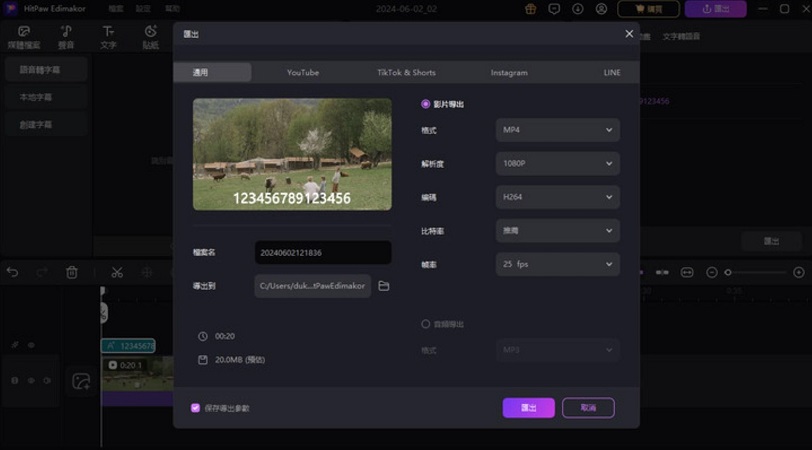
Edimakor 線上影片語音轉文字
1. 複製線上影片的連結,如YouTube影片的連結
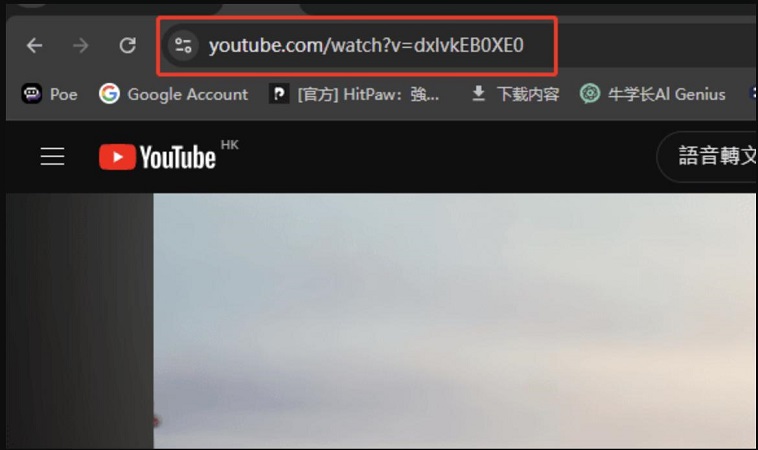
2. 點擊「影片下載」
3. 輸入連結
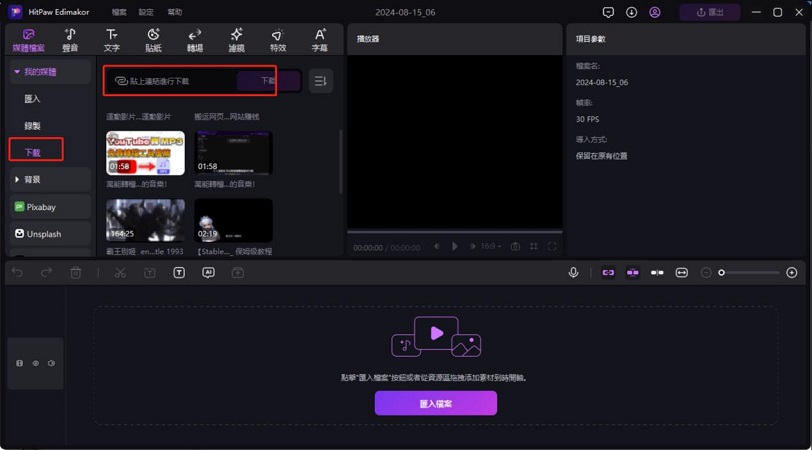
4. 點擊音訊的語音轉文字
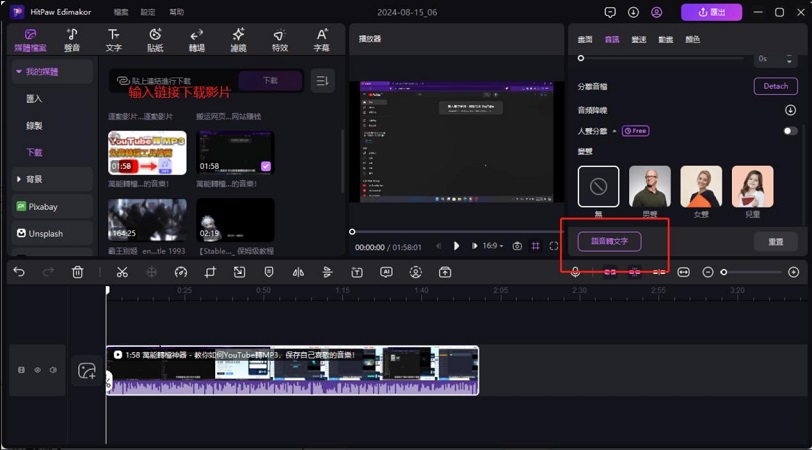
5. 產生字幕
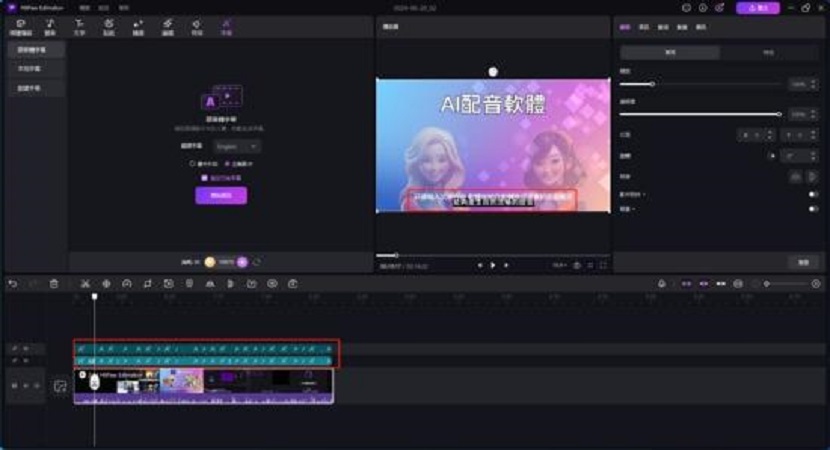
第四部分:關於Whisper AI的常見問題
Q1. Whisper AI轉錄需要多久?
A1. Whisper AI轉錄所用時間跟文件大小和輸出格式有關,同時也跟計算機顯卡和運算性能有關。
Q2. Whisper需要連網嗎?
A2. Whisper不需要聯網就可以完成絶大多數功能。因為ai的模型已經下載到電腦硬盤上,而且它具備自學的能力,所以即使是完全斷網也不影響Whisper的正常運行。
Q3. Whisper支援中文嗎?
A3. 支援的。Whisper支援90多種語言的轉換,中文肯定是包括其中的,實際上WhisperAI中文不僅支援中普通话还支援一些中文方言,功能可以說很強大,只是界面需要用英文的。
總結
透過以上的詳細的介紹不難發現,Whisper的功能是非常強大的,但是它對於初學者難以掌握,反觀HitPaw Edimakor從軟體設計開始就考慮到了新手的需求,不僅集成了強大功能,還很好的兼顧了新人掌握語音轉文字的需求。









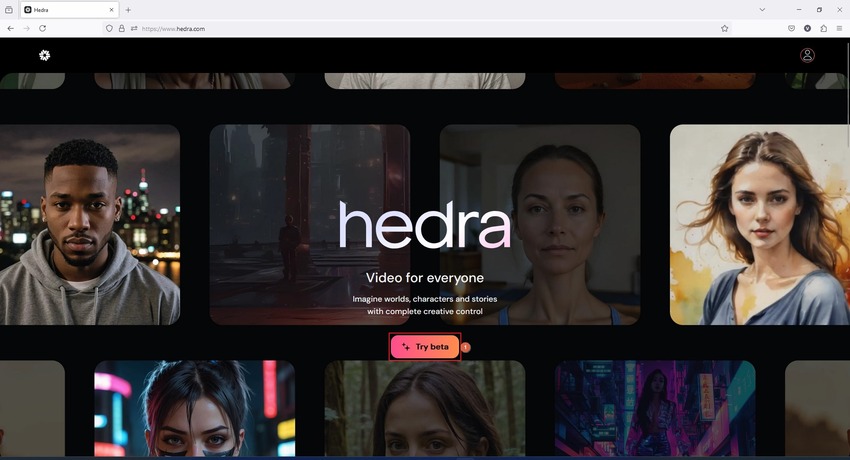

分享文章至:
選擇產品評分:
Joshua
HitPaw 特邀主編
熱衷於分享3C及各類軟體資訊,希望能夠透過撰寫文章,幫助大家瞭解更多影像處理的技巧和相關的AI資訊。
檢視所有文章留言
為HitPaw留下您的寶貴意見/點評